Discord är en webbaserad plattform som tillåter användare att chatta, spela och bygga gemenskaper tillsammans på individuellt körda servrar. Det är till exempel en utmärkt plattform för spelare, men det är inte utan problem. Från Discord -anslutningsproblem till ljudproblem i strömmar, du måste veta hur du felsöker när saker går fel.
Om du har problem med Discord kanske du vill starta om eller återställa det. Att snabbt återställa din Discord -klient kan hjälpa dig att återställa funktionaliteten om du lider av anslutningsproblem, appkrascher eller om din ljud-, video- eller skrivbordsströmning är instabil. Om du vill veta hur du startar om Discord gör du så här.
Innehållsförteckning

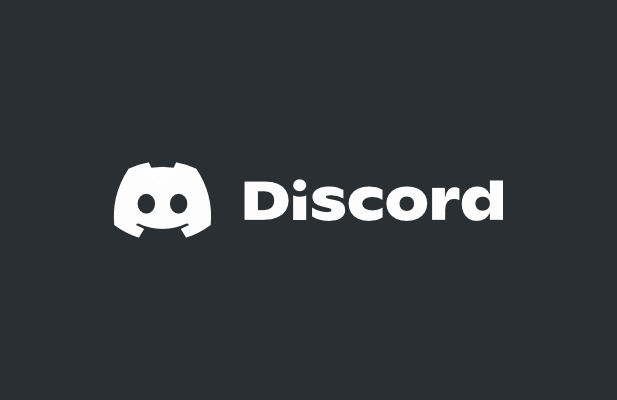
stark>
Om du söker efter det här ämnet online ser du mycket felinformation (och, om vi är ärliga, dåligt skrivna artiklar) som inte definierar vad exakt menas med en Discord -omstart. Vill du till exempel starta om Discord -klienten eller vill du starta om Discord -servern?
Det här är två väldigt olika saker, och det är viktigt att förklara skillnaden. Till exempel, om du använder Discord och det fryser eller har ett anslutningsproblem, betyder det att starta om Discord innebär att du stänger klienten (med våld om det behövs) och startar om den. Detta gör att du kan fortsätta använda Discord utan ytterligare problem.

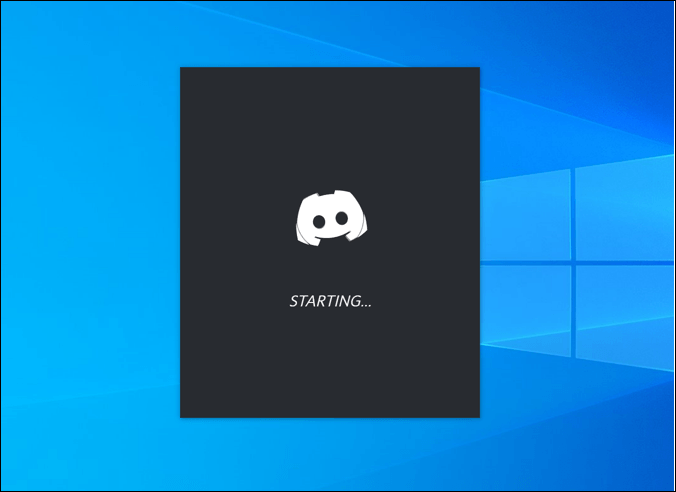
Om du vill starta om en Discord -server är detta dock ett helt annat ämne. Du kan inte F4 din väg att “uppdatera” din server. För den här artikelns antagande antar vi att detta betyder att antingen slå på eller av servern igen (inte möjligt) eller torka den och börja om utan medlemmar eller anpassning (möjlig).
Discord is en webbaserad plattform, vilket innebär att servrar är värd för Discord själv med 24/7 åtkomst tillgänglig för användare. Till skillnad från Teamspeak är du inte värd för en server som kan slås på eller av vid problem. Om du har problem med Discord är det ett problem med klienten eller plattformen själv, inte med din server.
Men om du har problem med att köra din server (för många medlemmar, svåra modereringsproblem, uttråkad av serverämnet, etc.), kanske du vill ta bort din server och börja om igen. Det är bara Discord -serverägare som kan göra detta, så om du inte har skapat din server eller har överfört ägandet till dig har du inte tur.
Så här startar du om Discord på PC eller Mac < /strong>
Om du använder Discord -skrivbordsklienten för PC eller Mac kan du starta om den. Detta hjälper till att återhämta sig från anslutningsproblem, från appstopp eller från andra problem som inte orsakas av problem med själva Discord -plattformen, till exempel serveravbrott.
Eftersom Discord kanske inte stänger ordentligt kan bästa sättet att säkerställa att Discord startar om är att tvinga klienten att stänga med hjälp av Aktivitetshanteraren i Windows eller verktyget Tvinga avsluta på Mac.
Så här gör du Starta om Discord på Windows
Om du vill tvinga Discord att starta om i Windows är det här du behöver göra:
- Högerklicka på Start-menyn eller aktivitetsfältet och välj Aktivitetshanteraren .

- På fliken Processer i fönstret Aktivitetshanteraren letar du efter Discord -processen (eller < strong> discord.exe på fliken Detaljer ). Högerklicka på processen och välj Avsluta uppgift för att tvinga den att stängas.

- När Discord -processen har stängts letar du upp Discord på Start -menyn för att starta om den.

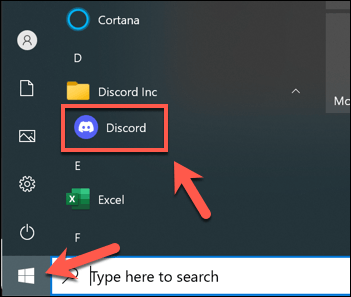
Så här startar du om Discord på Mac
Om du vill tvinga Discord att starta om på en Mac följer du dessa steg:
- Medan Discord -klienten är öppen väljer du Apple -menyn & gt; Force Quit .

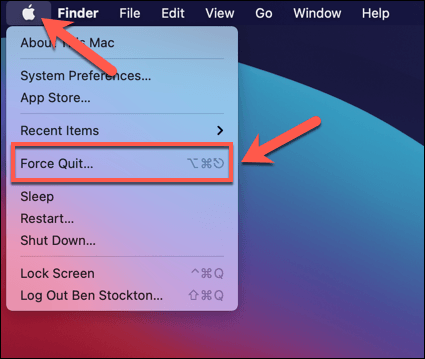
- I Tvinga Avsluta program -menyn, leta upp Discord -posten och välj den. Välj Tvinga avsluta för att tvinga appen att stängas.
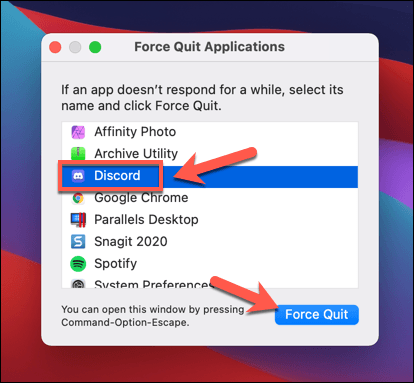
- Bekräfta att du vill tvinga Discord att stänga genom att välja Tvinga Avsluta i popup-menyn.

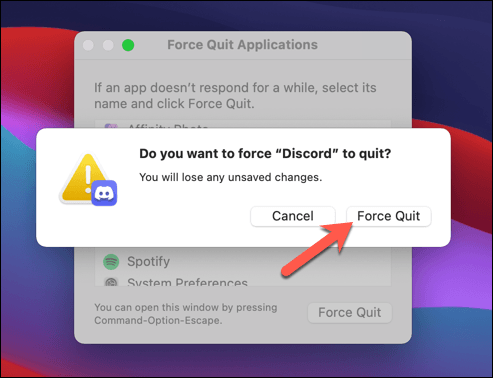
<> > När du har tvingat bort Discord på din Mac öppnar du Launchpad på din Dock och väljer Discord för att starta om den.

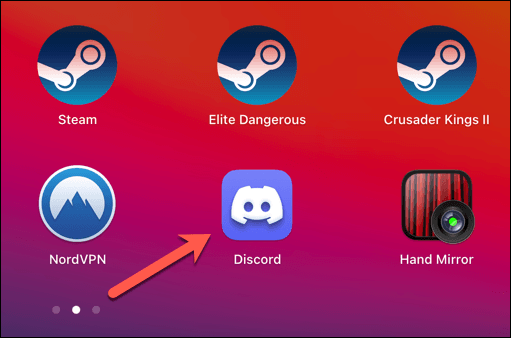
Byt till webbversionen av Discord
Starta om Discord -klienten genom att stänga den kraftfullt och starta om den bör hjälpa till att lösa de flesta mindre problem. Om Discord -skrivbordsappen inte fungerar kan du dock försöka växla till webbversionen av Discord.
Discords webbklient är en fullt fungerande ersättning för Discord -skrivbordsappen och ger åtkomst till nästan alla samma funktioner. Gränssnittet förblir detsamma och du kommer åt samma servrar, meddelanden med mera.
- För att komma åt Discord -webbklienten, öppna Discord -webbplatsen och välj Logga in högst upp till höger.

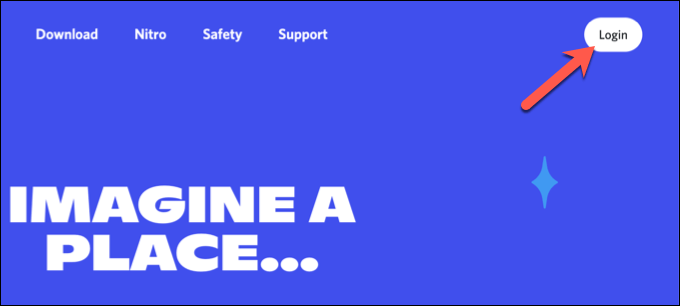
- Skriv ditt användarnamn och lösenord i Discord när du uppmanas till det och välj Logga in < /stark>att fortsätta. Du kan behöva följa ytterligare steg (t.ex. tvåfaktorsautentisering) för att slutföra inloggningsprocessen.

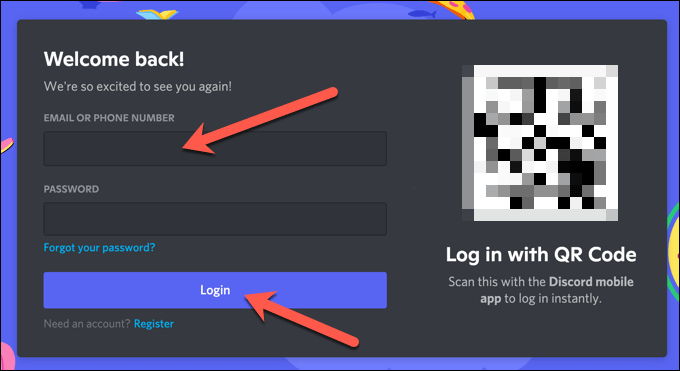
När du har loggat in ser du standard Discord -gränssnittet i din webbläsare. Du kan sedan använda Discord som vanligt, även om vissa funktioner (t.ex. push-to-talk under spel) inte är tillgängliga i webbappen.
Byt till en annan Discord Server-region < /h2>
Om du startar om Discord -skrivbordsappen eller uppdaterar Discord -webbappen i din webbläsare kommer anslutningen mellan dig och Discords servrar att stängas och återanslutas. Men om du har problem med din anslutning till Discord kan du behöva byta till en annan Discord -serverregion i en kanal du använder.
Detta kan hjälpa dig att starta om din Discord -anslutning med lägre latens och streamingproblem och förbättra röst- och videokommunikation i processen. Den här ändringen gäller endast röstkanaler (inte endast textkanaler) och endast kanalmoderatorer, serveradministratörer och serverägare kan göra den här ändringen.
- Om du vill byta till en annan Discord -serverregion öppnar du Discord -appen på skrivbordet eller via webbplatsen och loggar in. När du har loggat in väljer du din server till vänster och väljer sedan en röstkanal i kanallistan. Välj inställningsikonen bredvid kanalen för att göra en ändring.


- I Kanalinställningar -menyn, rulla ner till avsnittet Regionöverträdelse . Välj en region nära dig på rullgardinsmenyn Regionöverträdelse eller välj Automatisk så att Discord kan välja åt dig. Om du har problem byter du till en annan region nära (men inte för långt) från din plats.

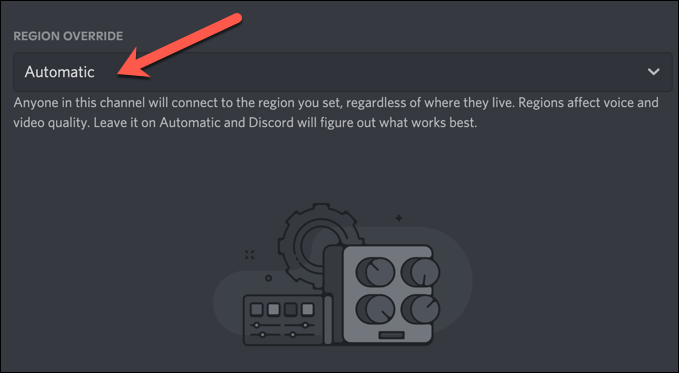
- När du har ändrat din kanal , välj Spara ändringar längst ner för att tillämpa den. Du kan uppleva ett kort avbrott i tjänsten när din röstkanal (med alla medlemmar) flyttas till den regionen.

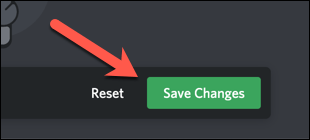
Om du byter serverregion för röstkanaler kommer anslutningen mellan dig och Discords servrar att återanslutas. Om du ser problem efter att du har ändrat serverregioner följer du stegen ovan för att byta till en ny region eller återgå till att använda det automatiska regionvalet istället.
Så här startar du om en Discord Server
Som vi tidigare har förklarat kan du inte starta om en Discord -server i traditionell mening genom att stänga av och slå på den igen, till exempel med en Teamspeak -server. Discord -servrar är värd för Discord och förblir aktiva och tillgängliga 24/7 (om det inte är något avbrott).
Det enda sättet att “starta om” en Discord -server är att ta bort den och skapa en ny. Detta torkar skiffern, tar bort dina kanaler, meddelanden och serveranvändare. Du bör inte göra detta om du har problem med Discord -anslutning, men om du vill stänga ner servern och återskapa den kan du följa dessa steg för att göra det.
- Ta bort din Discord -server, öppna Discord -skrivbordet eller webbappen och logga in, välj sedan din server från panelen till vänster. Välj ditt servernamn högst upp i kanallistan och välj sedan Serverinställningar .

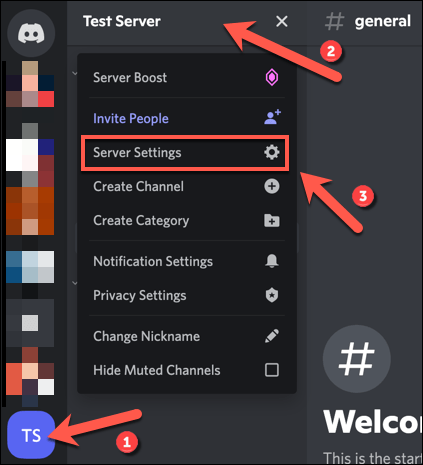
- Välj Ta bort server längst ned på menyn Inställningar .

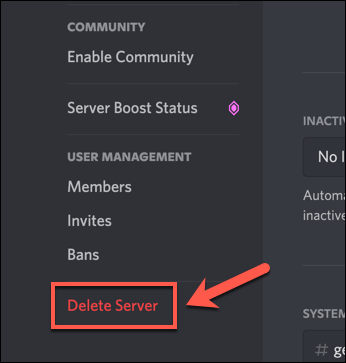
- Discord kommer att be dig bekräfta att du verkligen vill radera din server — denna process kan inte reverseras. Skriv ditt servernamn i rutan och välj sedan Ta bort server för att ta bort det. Annars väljer du Avbryt för att stoppa processen.

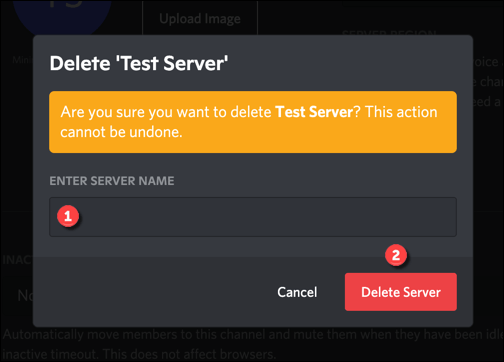
När du har tagit bort din server måste du skapa en ny Discord -server eller gå med i en ny. Att radera din server innebär att du förlorar allt (inklusive meddelanden, servrar och användarbas), så när du har återskapat din Discord-server måste du återinbjuda dina användare att chatta med dem igen.
Felsökning av Discord-problem
Om du försöker ta reda på hur du startar om Discord, kom ihåg att du kan starta om din Discord-app och återupprätta din anslutning, men du kan inte starta om eller uppdatera servern. Allt är serverbaserat och förblir tillgängligt dygnet runt. Om du vill börja om igen måste du ta bort din server och göra en ny för att ersätta den.
Du behöver dock inte gå så långt. Du kan ta bort din Discord DM -historia om du till exempel är orolig för några av dina äldre meddelanden. Om Discord inte fungerar för dig kan du alltid prova ett av de bästa Discord -alternativen som finns, inklusive Slack, Teamspeak och Microsoft Teams.